Comment créer une liste de distribution Outlook à partir d'un fichier Excel ?
Supposons que vous ayez un fichier Excel contenant une liste des adresses e-mail de nouveaux clients, et que vous deviez regrouper ces adresses dans un seul groupe de contacts Outlook. Comment pouvez-vous y parvenir ? Cet article explique les étapes pour vous aider.
Créer une liste de distribution Outlook à partir d'un fichier Excel
Créer une liste de distribution Outlook à partir d'un fichier Excel
Suivez ces étapes pour créer une liste de distribution Outlook à partir d'un fichier Excel.
1. Sélectionnez et copiez toutes les adresses e-mail dans la feuille de calcul dont vous avez besoin pour créer une liste de distribution basée sur celle-ci.
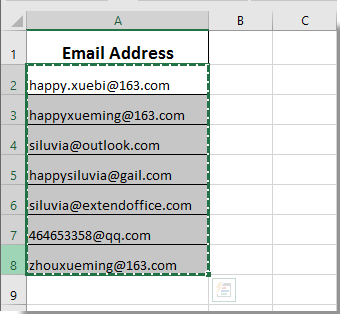
2. Lancez votre application Outlook et passez à l'affichage des Contacts. Ensuite, cliquez sur Nouveau Groupe de Contacts sous l'onglet Accueil. Voir capture d'écran :

3. Dans la fenêtre Groupe de Contacts, veuillez cliquer sur Ajouter des Membres > Depuis les Contacts Outlook sous l'onglet Groupe de Contacts.
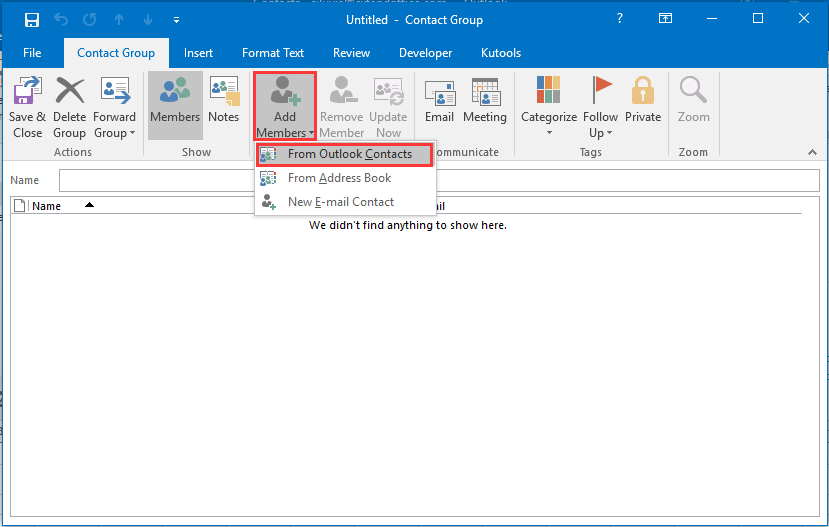
4. Dans la boîte de dialogue Sélectionner des Membres : Contacts, appuyez simultanément sur les touches Ctrl + V pour coller toutes les adresses e-mail copiées dans la zone Membres ->, puis cliquez sur le bouton OK. Voir capture d'écran :

5. Ensuite, toutes les adresses e-mail sont ajoutées dans la fenêtre Groupe de Contacts, nommez le groupe de contacts dans la zone Nom, puis cliquez sur le bouton Enregistrer et Fermer. Voir capture d'écran :

Maintenant, un groupe de contacts Outlook est créé avec les adresses e-mail spécifiées dans un fichier Excel.
Meilleurs outils de productivité pour Office
Améliorez vos compétences Excel avec Kutools pour Excel, et découvrez une efficacité incomparable. Kutools pour Excel propose plus de300 fonctionnalités avancées pour booster votre productivité et gagner du temps. Cliquez ici pour obtenir la fonctionnalité dont vous avez le plus besoin...
Office Tab apporte l’interface par onglets à Office, simplifiant considérablement votre travail.
- Activez la modification et la lecture par onglets dans Word, Excel, PowerPoint, Publisher, Access, Visio et Project.
- Ouvrez et créez plusieurs documents dans de nouveaux onglets de la même fenêtre, plutôt que dans de nouvelles fenêtres.
- Augmente votre productivité de50 % et réduit des centaines de clics de souris chaque jour !
Tous les modules complémentaires Kutools. Une seule installation
La suite Kutools for Office regroupe les modules complémentaires pour Excel, Word, Outlook & PowerPoint ainsi qu’Office Tab Pro, idéal pour les équipes travaillant sur plusieurs applications Office.
- Suite tout-en-un — modules complémentaires Excel, Word, Outlook & PowerPoint + Office Tab Pro
- Un installateur, une licence — installation en quelques minutes (compatible MSI)
- Une synergie optimale — productivité accélérée sur l’ensemble des applications Office
- Essai complet30 jours — sans inscription, ni carte bancaire
- Meilleure valeur — économisez par rapport à l’achat d’add-ins individuels